istnieje wiele powodów, dla których warto dowiedzieć się, jak trwale lub tymczasowo blokować niektóre witryny. Możesz być rodzicem lub menedżerem firmy, który chce ukryć niebezpieczne, nieproduktywne lub nieodpowiednie strony przed dziećmi/pracownikami. Alternatywnie możesz być pracownikiem samozatrudnionym, który musi kontrolować własną wydajność.
możliwe jest blokowanie stron internetowych zarówno na własnym komputerze, telefonie komórkowym, jak i w całej sieci.istnieje kilka sposobów, aby to zrobić. Ręcznie za pomocą ustawień urządzenia, za pomocą oprogramowania/aplikacji do pobrania, a nawet rozszerzeń przeglądarki są wszystkie sposoby, aby cofnąć dostęp do rozpraszających stron internetowych.
zebraliśmy tutaj wszystkie te metody z najlepszym oprogramowaniem i łatwymi instrukcjami krok po kroku, odpowiednimi, czy blokujesz dla siebie, innej osoby, czy całej organizacji.
po co blokować stronę?
blokowanie witryny to taktyka powszechnie stosowana przez rodziców, szkoły i firmy w celu ukrycia rozpraszających domen. Gry i media społecznościowe są tego dobrymi przykładami. Jest to jeden ze sposobów kontrolowania tego, co robią dzieci lub pracownicy, bez konieczności ciągłego ich monitorowania.

ale to nie jedyny powód, aby zablokować stronę. Wielu studentów, osób pracujących na własny rachunek i twórców używa oprogramowania blokującego z podobnego powodu: aby skupić się na swojej pracy. Czy kiedykolwiek przyłapałeś się na przewijaniu w mediach społecznościowych w trakcie ważnego projektu? Oprogramowanie produktywności tymczasowo blokuje dostęp do tych witryn, dzięki czemu możesz się skupić.
kolejnym powodem blokowania stron internetowych jest to, że uważasz je za denerwujące, denerwujące lub po prostu nie chcesz ich więcej widzieć. Stały blok usuwa je z twojej drogi na zawsze.
bez względu na powody, masz kilka sposobów, aby tymczasowo lub na stałe ukryć strony internetowe.
Blokuj strony internetowe ręcznie
jeśli potrzebujesz prostego rozwiązania dla systemu Windows 10 lub Mac, które nie wymaga pobierania żadnego specjalnego oprogramowania, możesz spróbować ręcznie zablokować witryny. Może się to zdarzyć za pośrednictwem komputera lub routera. W zależności od używanej metody wyłącza to witryny tylko na własnym komputerze lub w całej sieci.
minusem tych wszystkich jest to, że są trudniejsze do zrobienia, jeśli nie masz doświadczenia z komputerami. Są one również bardziej denerwujące, jeśli chcesz tylko tymczasowego bana. Używaj tylko jednej z tych metod, jeśli chcesz trwale ukryć witrynę.
Blokuj witryny za pomocą pliku Hosts lub zapory
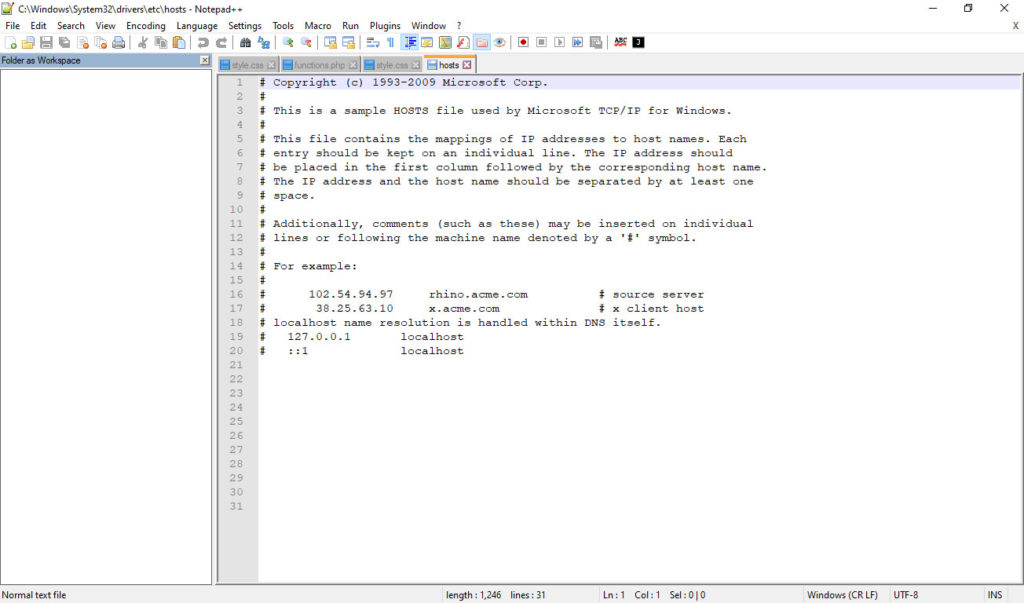
zarówno System Windows 10, jak i Mac mają plik hosts, którego można użyć do wyłączenia witryn. Za pomocą tej sztuczki możesz przekierować cały ruch z tej domeny do twojej lokalnej maszyny, powodując, że po prostu przestają się ładować. Oto jak to zrobić w systemie Windows 10:
- Otwórz Eksplorator plików, klikając ikonę folderu na pasku zadań. Kliknij pasek po lewej stronie wyszukiwania i wklej:
C:\Windows\System32\drivers\etc - Kliknij dwukrotnie plik
hostsi otwórz go za pomocą Notatnika lub innego edytora tekstu. Utwórz nową linię u dołu pliku, dotykając klawisza Enter. - w nowej linii wklej adres IP
127.0.0.1, a następnie wpisz adres URL domeny, którą chcesz zablokować. Na przykład, jeśli chcesz ukryć Facebooka, linia będzie wyglądać tak:127.0.0.1 www.facebook.com - aby zablokować więcej witryn, Utwórz nową linię dla każdej z nich i wykonaj ponownie powyższy krok. Pamiętaj, aby zapisać zmiany i zamknąć plik.
w Macu jest to trochę bardziej skomplikowane, ale proces jest podobny:
- naciśnij F4 i wpisz „terminal”, aby znaleźć i uruchomić Terminal.
- aby otworzyć plik hosts w edytorze tekstu Nano, wpisz
sudo nano /private/etc/hostsi wprowadź hasło komputera. - Utwórz nową linię u dołu pliku, a następnie wpisz
127.0.0.1, a następnie spację i adres URL domeny, którą chcesz zablokować, tak jak Krok 3 i 4 w samouczku Windows powyżej. Po zakończeniu zapisz plik i zamknij go.
Włącz kontrolę rodzicielską
zarówno Windows, jak i Mac mają wbudowaną kontrolę rodzicielską, która może pomóc w blokowaniu witryn dla innych użytkowników na komputerze. Oto jak włączyć go w systemie Windows 10:
- wpisz „Dodaj, Edytuj lub usuń innych użytkowników” na pasku wyszukiwania i kliknij wynik, aby otworzyć kartę rodzina & inni użytkownicy. Kliknij Dodaj członka rodziny, aby utworzyć drugiego użytkownika.
- Utwórz konto Microsoft family, aby skonfigurować grupę rodzinną na komputerze.
- Zaloguj się na konto rodzinne, kliknij nazwę nowego użytkownika i kliknij ograniczenia zawartości. Następnie znajdź przeglądanie stron internetowych i Włącz blokowanie nieodpowiednich stron internetowych. Następnie możesz dodawać nowe witryny do blokowania lub zezwalać tylko na określone witryny.
a oto jak skonfigurować kontrolę rodzicielską na Macu:
- Utwórz drugie konto użytkownika. Otwórz menu Mac i kliknij Preferencje systemowe, a następnie użytkownicy & grupy. Naciśnij przycisk plus, aby utworzyć nowe konto.
- Otwórz menu, kliknij Preferencje systemowe, a następnie kontrolę rodzicielską. Wybierz nowe konto użytkownika, aby skonfigurować ograniczenia. Kliknij Web i wprowadź witryny, które chcesz zablokować.
Blokuj witryny za pomocą routera
bez względu na to, jakiego systemu operacyjnego używasz, zmiana ustawień routera pozwala blokować witryny we wszystkich przeglądarkach i komputerach. Pamiętaj, że wpłynie to na wszystkich w Twoim gospodarstwie domowym lub firmie.
- Znajdź adres IP routera i wpisz go w pasku adresu dowolnej przeglądarki, aby przejść do strony ustawień. Spróbuj
192.168.1.1lub192.168.0.1lub skorzystaj z tego przewodnika, aby go znaleźć. Będziesz także potrzebować nazwy użytkownika i hasła routera. Jeśli go nie zmieniłeś, nazwa użytkownika jest zwykle admin, a hasło admin, hasło lub pozostawienie go pustym. Jeśli to nie zadziała, sprawdź instrukcję obsługi routera. - gdy znajdziesz się na stronie ustawień routera, poszukaj ustawienia o nazwie blokowanie witryn, ograniczenia dostępu lub coś podobnego. Możesz go znaleźć w obszarze Bezpieczeństwo, Kontrola rodzicielska lub Zaawansowane. Każdy router jest inny, więc ponownie zapoznaj się z instrukcją.
- po znalezieniu tego ustawienia wprowadź domeny, które chcesz zablokować. Teraz nikt podłączony do tej sieci nie może odwiedzić tej strony.
użyj oprogramowania produktywności
dla pojedynczego komputera, tymczasowe blokowanie rozpraszających stron internetowych, oprogramowanie do zarządzania czasem jest często najlepszym rozwiązaniem. Programy te są do pobrania i wysoce konfigurowalne, co pozwala ustawić, kiedy możesz odwiedzać określone witryny lub uruchomić zegar, który blokuje cały dostęp do rozpraszających mediów społecznościowych. Mogą również śledzić użycie przeglądarki i wyróżniać witryny, które marnują twój czas.
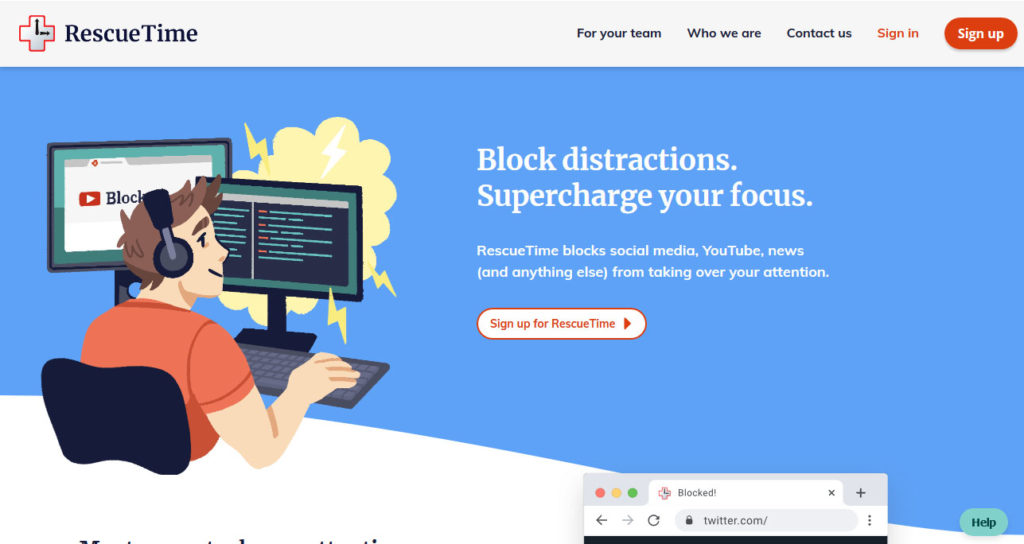
oto, czego możesz użyć
kilka świetnych przykładów oprogramowania zwiększającego produktywność dla freelancerów i pracowników samozatrudnionych:
- RescueTime — RescueTime został stworzony, aby pomóc zespołom i osobom dowiedzieć się, gdzie marnuje się czas. Chociaż jest to przede wszystkim narzędzie do śledzenia, wersja premium zawiera funkcję FocusTime, która blokuje rozpraszające strony internetowe w większości nowoczesnych przeglądarek.
- FocusMe — Dostępny dla Systemów Windows, Mac i Android, FocusMe może zwiększyć wydajność osobistą i pracowników lub pracować jako program kontroli rodzicielskiej. Może bezpośrednio blokować witryny, a także nakładać limit czasowy i jest dostępny po niskich cenach miesięcznych lub jednorazowym zakupie.
- Cold Turkey – jeśli inne oprogramowanie blokujące jest dla Ciebie zbyt pobłażliwe, Cold Turkey oferuje bardziej agresywne rozwiązanie za darmo. Możesz nawet zablokować cały Internet za pomocą tego programu.
- wolność-Ta bezpłatna aplikacja blokuje witryny, aplikacje lub cały dostęp do Internetu, a także obsługuje białą listę, planowanie bloków i tryb zablokowany, którego nie można wyłączyć. Działa również na prawie każdej przeglądarce lub systemie operacyjnym.
- SelfControl-tylko dla komputerów Mac, Ta bezpłatna i otwarta aplikacja jest bardzo prosta. Wystarczy ustawić strony internetowe, które chcesz zablokować i uruchomić timer, a nawet jeśli usuniesz program lub zrestartujesz komputer, blok pozostanie. To świetne rozwiązanie, jeśli zmagasz się z samokontrolą.
pamiętaj tylko: oprogramowanie produktywności ma pomóc ci ustawić limity i nauczyć się koncentrować, a nie kontrolować innych ludzi. Jeśli chcesz ukryć strony internetowe przed pracownikami lub dziećmi, powinieneś użyć innego rodzaju programu.
oprogramowanie do filtrowania stron internetowych
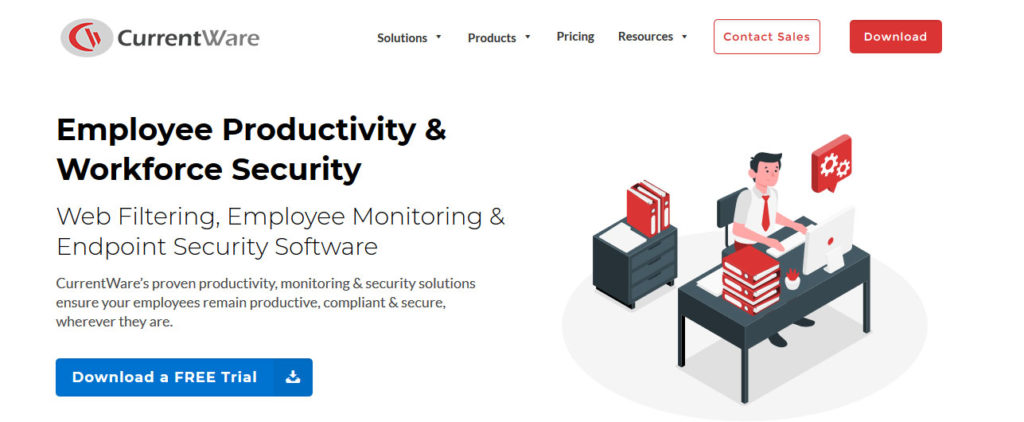
stworzone dla szkół i firm, oprogramowanie do filtrowania stron internetowych jest wysoce profesjonalne i konfigurowalne, co pozwala kontrolować korzystanie z Internetu w sieci. Oprócz blokowania określonych stron internetowych może również zidentyfikować strony należące do określonej kategorii (takie jak media społecznościowe, e-mail lub gry) i zablokować je wszystkie.
ten rodzaj oprogramowania jest tworzony dla przedsiębiorstw, więc jest bardzo często drogi. Oto kilka przykładów.
- WebTitan-ten w pełni funkcjonalny filtr internetowy zawiera elastyczne filtrowanie treści, a także funkcje bezpieczeństwa i raportowanie statystyk. Zapewnia to, że Twoi pracownicy przestrzegają standardów firmy i zapobiega odwiedzaniu niepożądanych stron internetowych, a także skaluje się do pracy z tysiącami pracowników.
- Net Nanny-stworzony dla gospodarstw domowych, a nie organizacji, Net Nanny pozwala monitorować inne urządzenia, blokować strony internetowe i aplikacje oraz zarządzać czasem na ekranie.
- CurrentWare – jako oprogramowanie dla przedsiębiorstw, CurrentWare zabezpiecza dane i kontroluje dostęp pracowników do rozpraszających treści. BrowseControl pozwala blokować witryny według kategorii lub banować destrukcyjne aplikacje.
- Qustudio — Qustudio to oprogramowanie monitorujące i blokujące dla rodziców, szkół i firm z mnóstwem filtrów i funkcji. Działa we wszystkich głównych systemach operacyjnych i urządzeniach mobilnych i pozwala łatwo kontrolować, co widzą użytkownicy.
- Barracuda-Barracuda ’ s Web Security Gateway koncentruje się na zapobieganiu naruszeniom Systemów przez złośliwe oprogramowanie i oprogramowanie ransomware. Zapewnia blokowanie treści, dzięki czemu pracownicy pozostają produktywni i nie są przypadkowo narażeni na wirusy.
pamiętaj, że oprogramowanie do filtrowania stron internetowych nie służy do osobistej produktywności; jest zaprojektowane do kontrolowania kilku innych użytkowników. Dzięki opcjom konfiguracji i dynamicznemu wyłączaniu witryn w oparciu o kategorie, często jest to lepsze dla firm niż blokowanie na poziomie routera.
Zainstaluj rozszerzenie przeglądarki
nowoczesne przeglądarki często mają sklep z rozszerzeniami zawierający wtyczki, które modyfikują działanie przeglądarki. Te nieoficjalne rozszerzenia są tworzone przez programistów na całym świecie i mogą łatwo ograniczyć korzystanie z Internetu.
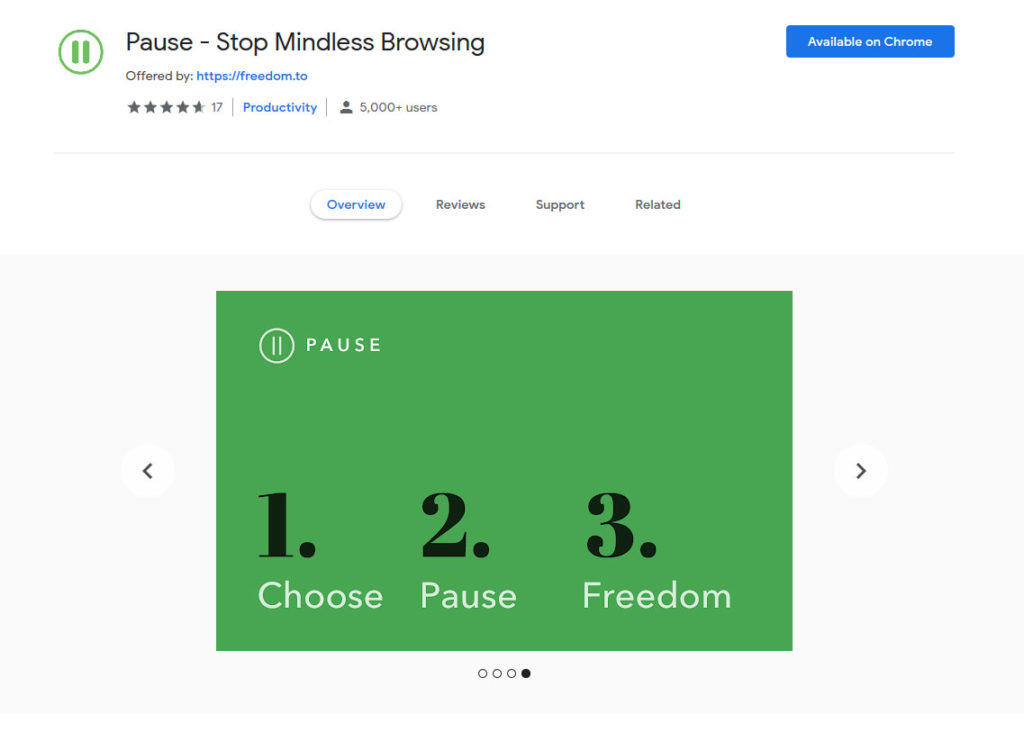
rozszerzenia przeglądarki są dobrym rozwiązaniem dla osobistej produktywności, ponieważ zwykle można je zainstalować jednym kliknięciem i wymagają minimalnej konfiguracji. Minusem jest to, że nie ma tak dużej konfiguracji, jak w oprogramowaniu do pobrania. Ponadto, jeśli używasz tego do kontrolowania innych Użytkowników, mogą po prostu zainstalować inną przeglądarkę. Ale rozszerzenia są lekkie i mogą blokować niepożądane witryny tymczasowo lub na stałe na jednym komputerze.
dostępne opcje
oto niektóre rozszerzenia blokujące witryny dla przeglądarek Chrome, Firefox i Opera.
- StayFocusd — StayFocusd to rozszerzenie Chrome, które jest wysoce konfigurowalne. Możesz zablokować wszystkie witryny, tylko te na liście zablokowanych lub wszystkie poza tymi na białej liście. Następnie Ustaw zegar i w końcu do pracy.
- Pauza-wykonana przez tych samych programistów co Freedom, Pauza ma łagodniejsze podejście. Po prostu przerywa ci, gdy odwiedzasz rozpraszającą witrynę i zachęca do zrobienia czegoś bardziej produktywnego.
- BlockSite — BlockSite działa zarówno jako narzędzie do kontroli produktywności, jak i kontroli rodzicielskiej. Ma możliwość przekierowywania do bezpieczniejszych stron internetowych, włączania trybu pracy i blokowania dowolnych witryn na podstawie słów kluczowych.
- bloker impulsów — ten prosty dodatek open source do Firefoksa ułatwia blokowanie. Możesz włączyć i wyłączyć blokadę w dowolnym momencie lub ustawić timer na minuty lub godziny. Nie jest tak agresywny jak inne metody, ale może zapobiec odwiedzaniu rozpraszających witryn pod wpływem impulsu.
- LeechBlock NG-koniec z tym, że media społecznościowe wysysają Twój dzień. Blokuj witryny w Firefoksie w określonych odstępach czasu lub po spędzeniu na nich zbyt dużo czasu. Albo ustaw odliczanie, które pomoże Ci zmienić zdanie.
- Zablokuj stronę-jeśli potrzebujesz ostatecznej kontroli, to rozszerzenie Firefoksa ma wiele ustawień. Zablokuj dowolną domenę, przekieruj ją lub zablokuj witryny w określonych godzinach. Może nawet natychmiast zamknąć witryny w momencie ich otwarcia.
w przypadku Opery spróbuj zablokować dodatek witryny. Rozszerzenia Microsoft Edge store i Safari nie mają obecnie dedykowanego blokera witryn, więc spróbuj pobrać oprogramowanie zwiększające produktywność, które jest kompatybilne.
jak zablokować Witryny na urządzeniach mobilnych
chociaż istnieje kilka sposobów blokowania witryn na komputerze, użytkownicy urządzeń mobilnych mają mniej opcji. Trudno jest uzyskać podstawowe pliki i ustawienia, które umożliwiają ręczne blokowanie witryn. W konsekwencji będziesz musiał polegać na aplikacjach, aby wykonać zadanie.
Wypróbuj aplikację
na większości urządzeń mobilnych musisz uciekać się do aplikacji, aby zablokować witryny. Są one podobne do programów komputerowych do pobrania, ponieważ są nieco bardziej konfigurowalne i działają w wielu przeglądarkach. Oto kilka aplikacji na Androida i iOS, które mogą pomóc.
- FocusMe — jako bloker aplikacji i stron internetowych, FocusMe pozwala śledzić, ile czasu tracisz i skonfigurować ograniczniki użytkowania lub harmonogramy. Naucz się skupiać mniej na telefonie, a więcej na pracy.
- BlockSite-przełamuj złe nawyki, zapobiegając ładowaniu rozpraszających aplikacji lub witryn. Skonfiguruj filtry treści, liczniki ostrości i harmonogramy, które działają dla Ciebie.
- wolność-aplikacja PC ma również aplikację na Androida i działa równie dobrze, aby pomóc Ci kontrolować swój czas. Skonfiguruj niestandardowe listy bloków i zsynchronizuj je na różnych urządzeniach. Możesz także włączyć tryb zablokowany, aby zapobiec obejściu blokady.
- Blokuj rozpraszające strony internetowe – niezależnie od tego, czy potrzebujesz tymczasowego, czy stałego blokera witryny, Ta aplikacja na iPhone ’ a może to wszystko zrobić. Wyskakujące okienko pomaga pomyśleć dwa razy, zanim odwiedzisz strony przyciągające uwagę, lub ścisły zegar może je całkowicie zablokować.
- Zero siły woli – dzięki bardzo prostej konfiguracji Zero siły woli ściśle odcina dostęp do witryn na liście blokowanych. Alternatywnie, tworzy tymczasowy timer, który może trwać godziny.
- Liberate-odzyskaj kontrolę nad swoim życiem z Liberate. Wystarczy dodać witryny do listy blokowanych i ustawić datę zakończenia. Nie będziesz mógł przeglądać tych stron, dopóki nie upłynie czas.
Zachowaj produktywność dzięki blokowaniu domen
dzięki odpowiedniej metodzie możesz łatwo ograniczyć dostęp do rozpraszających witryn. Jeśli chcesz tymczasowo lub na stałe zablokować witryny na pojedynczym urządzeniu, najlepiej zainstalować program lub rozszerzenie przeglądarki. Ten pierwszy jest bardziej konfigurowalny, podczas gdy ten drugi jest łatwiejszy w użyciu.
ręczne blokowanie przez plik hostów, zaporę sieciową lub router jest dobrym rozwiązaniem, jeśli nie chcesz mieć do czynienia z oprogramowaniem. Jest to jednak odpowiednie tylko wtedy, gdy chcesz trwale wyłączyć dostęp do niektórych witryn.
a jeśli blokujesz niektóre witryny dla wielu użytkowników w jednej sieci, powinieneś użyć oprogramowania filtrującego sieć lub zablokować router.
Wybierz metodę, która najbardziej Ci odpowiada i w końcu wróć do pracy nad swoimi projektami, bez rozpraszania uwagi.